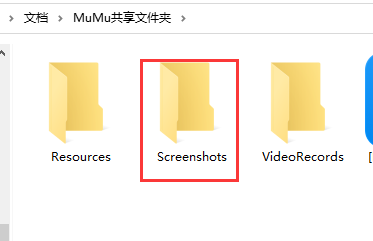《西游:笔绘西行》电脑版下载教程
更新时间: views:2.5K+
官方推荐MuMu模拟器,邀你大屏畅玩《西游:笔绘西行》,自带键位适配、简化点击操作压力,同时配备自定义宏按键编辑、内置超清录屏、操作录制一键导入等更多功能,助力收藏家便捷抄作业、记录自己的高光操作时刻!
一、推荐电脑配置
操作系统:推荐Win10,包含DirectX11.0或OpenGL 4.x
CPU:i5 7500及以上,4核及以上,支持并开启VT
显卡:GTX750 1G独显及以上
内存:8G及以上
二、MuMu模拟器12下载《西游:笔绘西行》
三、模拟器设置及游戏设置推荐
1、模拟器设置推荐
点击模拟器右上角菜单-设置中心,点开性能设置界面,显卡渲染模式选择Vulkan模式,将性能设置调整到4核4G及以上设置,再将显存使用策略调整到自动调优,并勾选强制使用独立显卡功能。
注:Intel(R) Iris(R) Xe Graphics英特尔XE集成显卡或其他配置较低显卡,选择DirectX模式
若无法开启Vulkan模式,可参考此操作指南调整:>>点击查看<<
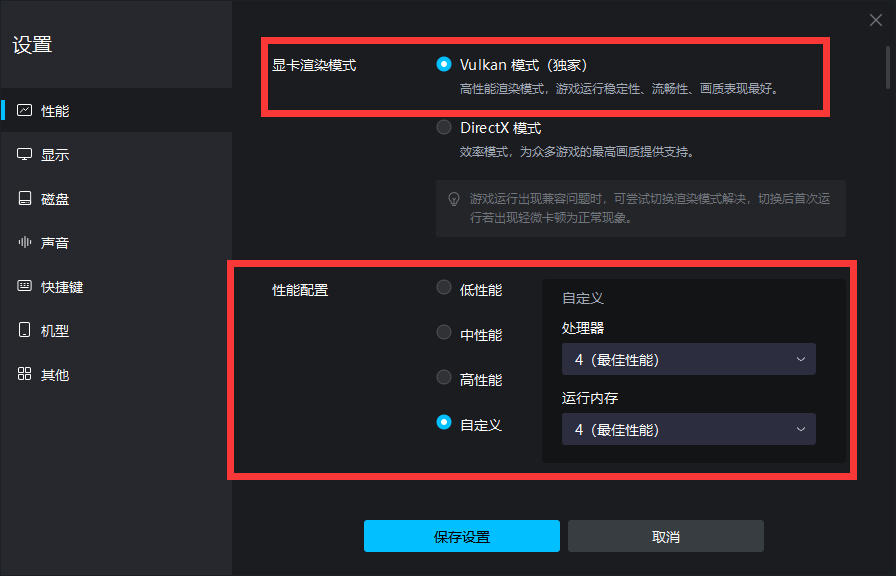
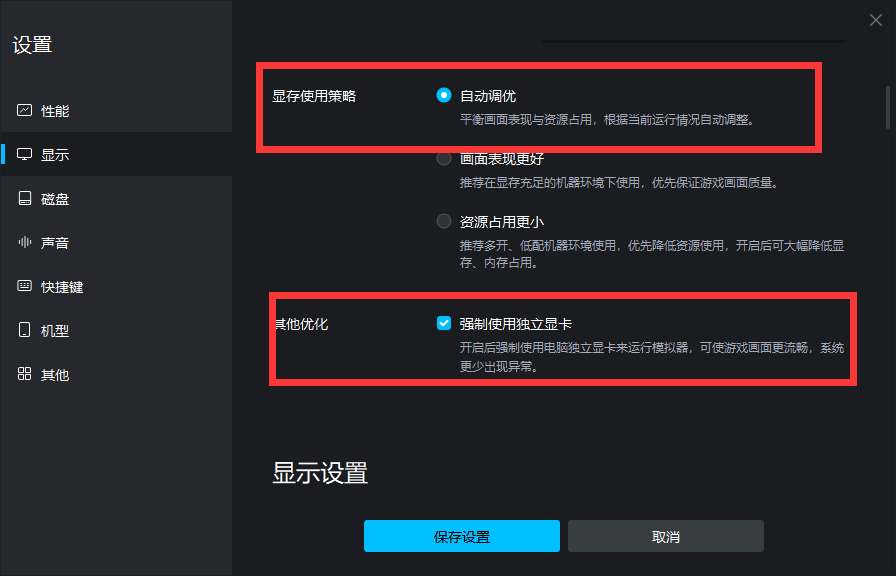
2、游戏设置推荐
电脑配置在推荐配置以上的书灵们,Mu酱建议您在游戏设置中开启60帧,整体画质调至极致,并开启动态渲染,开启最佳游戏体验~
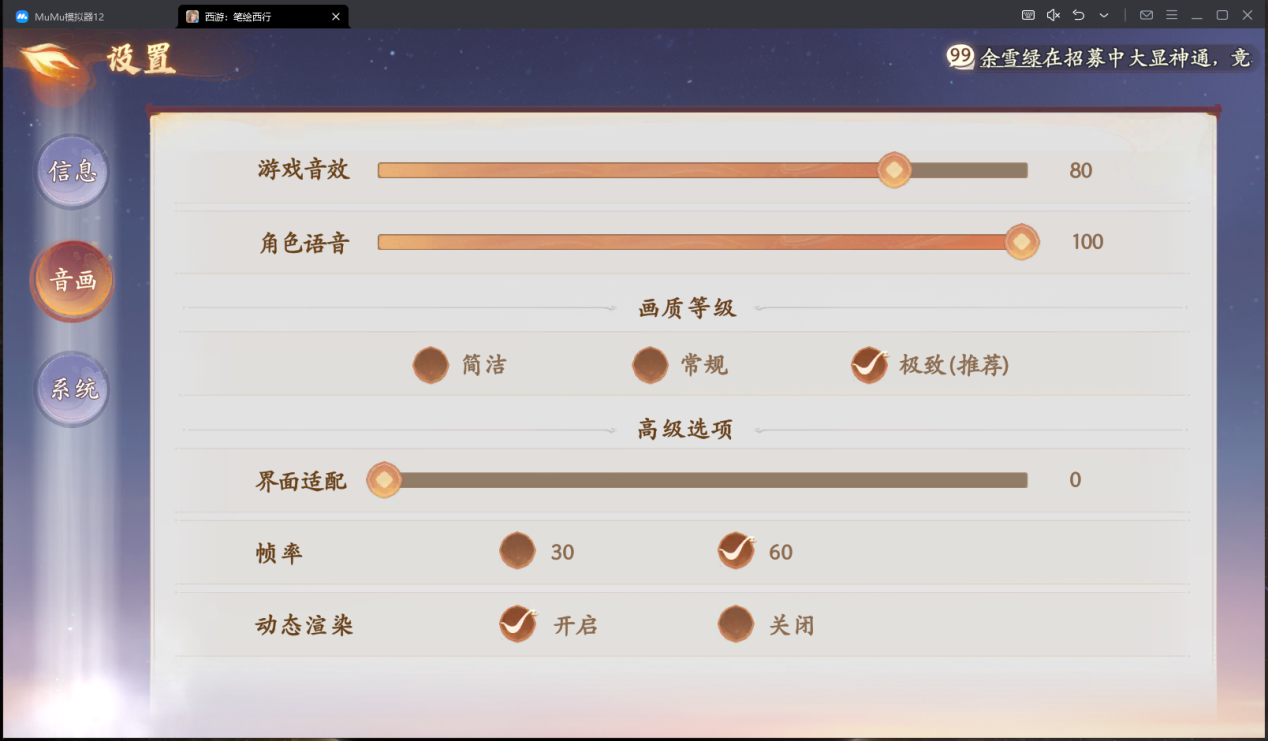
四、模拟器默认按键方案推荐
MuMu模拟器12已经为各位书灵内置了键鼠方案,欢迎前往使用~
若需要自定义按键,可点击模拟器右上角键盘图标-点击编辑或管理,即可进行按键编辑,也可通过点击按键方案进行方案切换。
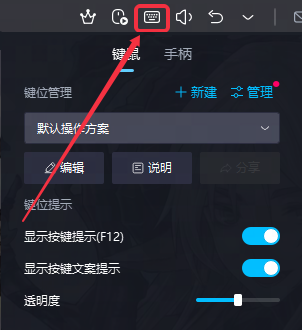
默认按键方案说明:
[ X ]:战斗倍速
[ ~ ]:跳过
[ 1/2/3 ]:技能1-技能3
[ Z ]:自动战斗
五、如何使用模拟器录屏功能?
点击模拟器右上角V菜单-录屏,再点击右上角录屏设置 - 勾选“60帧” & “超清”,也可在设置中心 - 快捷键 - 其他功能模块,自定义录屏的快捷键。
注意:设置越高,录制所需内存越大,请根据自己的内存情况选择对应设置。
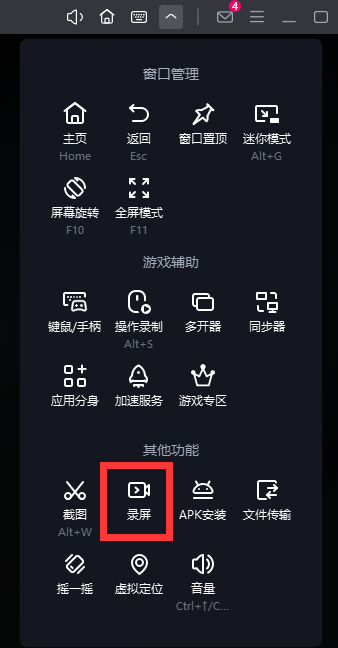
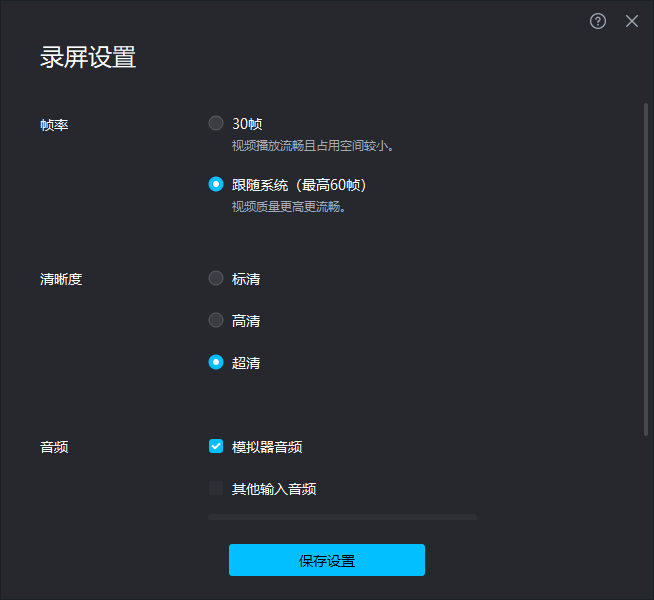
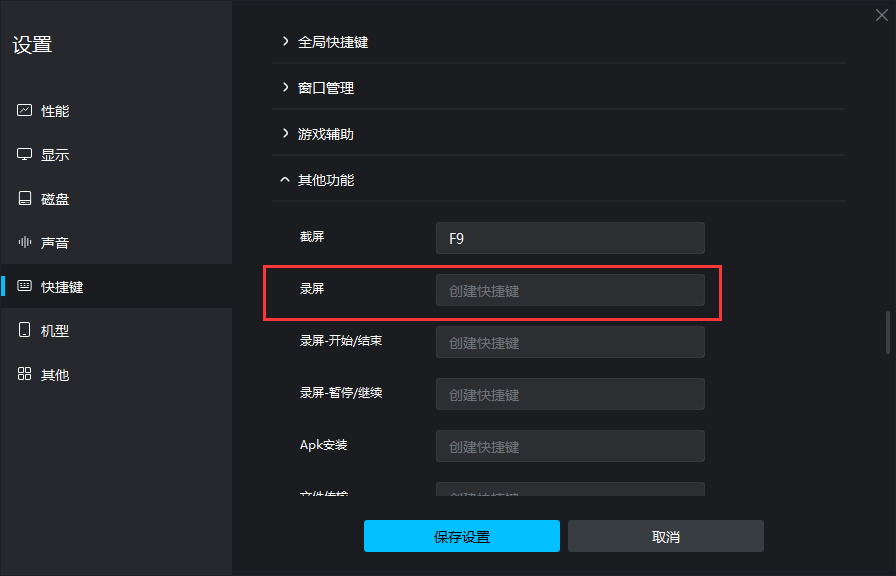
六、如何导出录屏文件?
点击右上角“录屏文件” - 选择对应的“文件位置”,即可在电脑打开该视频,进行保存、发送等操作。
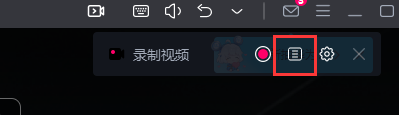
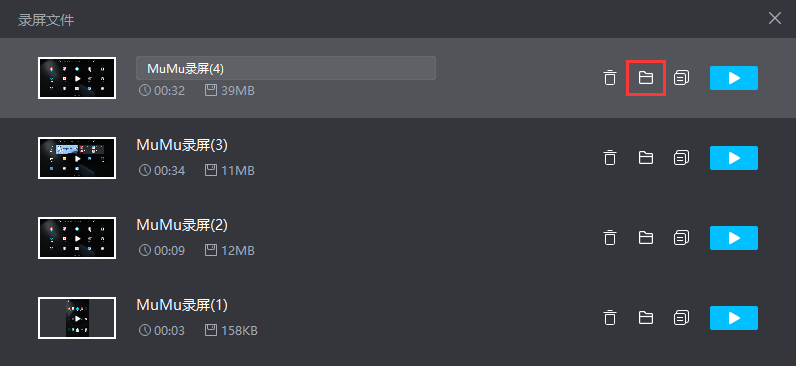
若需要更改录屏文件保存路径,可在录屏设置内进行调整更改。
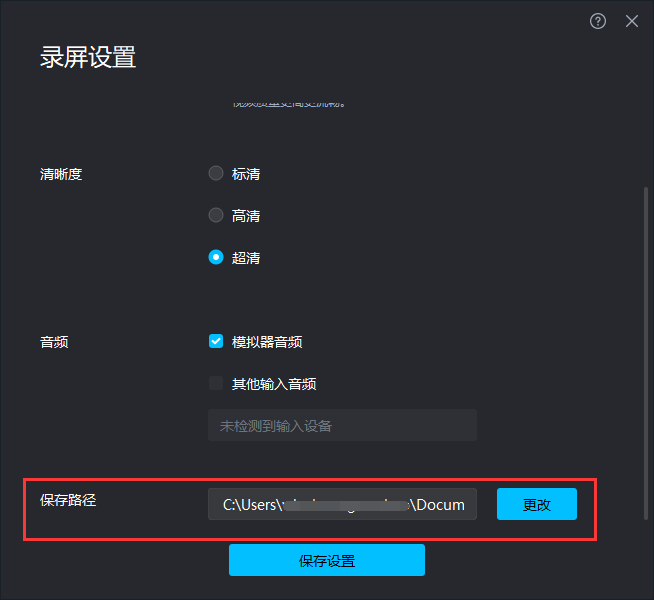
七、如何使用模拟器截图功能?
点击模拟器右上角V菜单-截图,即可对当前页面进行截图,或可通过点击默认快捷键F9进行截图,同时也可在设置中心-快捷键-其他功能,自定义所需截图的快捷键。
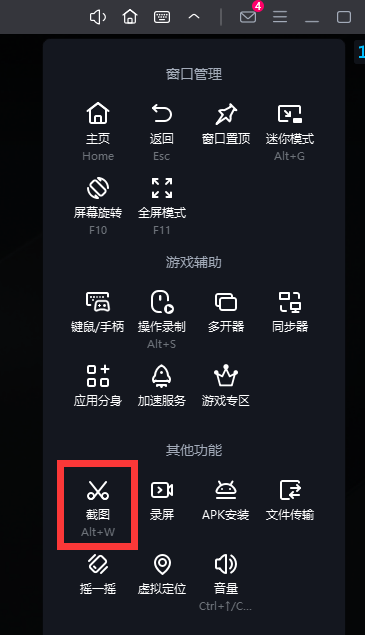
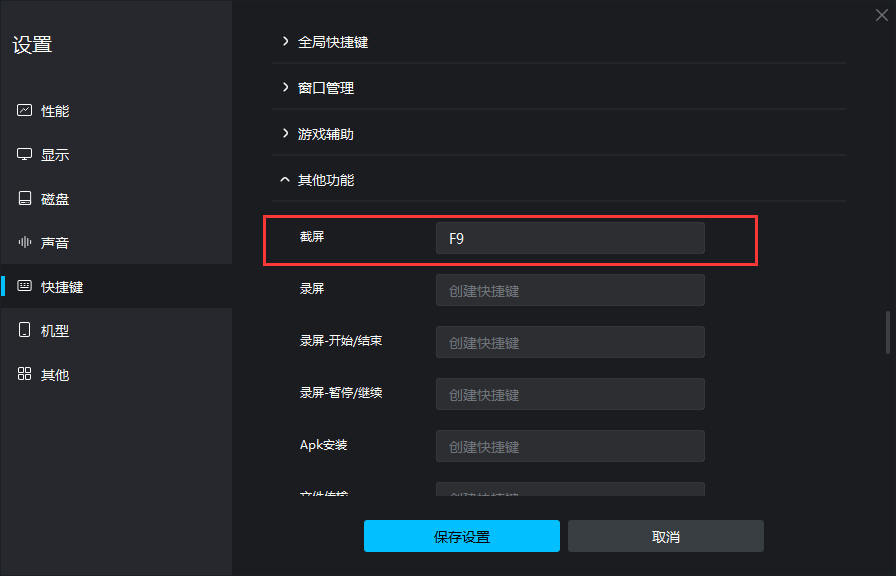
八、如何导出截图文件?
使用模拟器截图功能截图成功后,电脑右下角会弹出窗口,点击“打开文件夹”即可找到该截图。
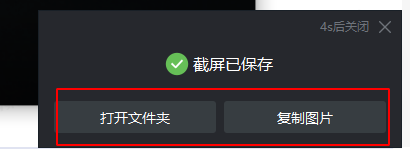
也可通过点击右上角工具栏-文件传输,打开电脑共享路径,点击“Screenshots”文件夹即可。